இழுப்பு அமேசானுக்குச் சொந்தமான பிரபலமான நேரடி ஸ்ட்ரீமிங் தளமாகும், இது பயனர்களை கேமிங், விளையாட்டு, இசை மற்றும் பிற உள்ளடக்கத்தை ஒளிபரப்பவும் பார்க்கவும் உதவுகிறது. மில்லியன் கணக்கான தினசரி செயலில் உள்ள பயனர்களுடன், ஆன்லைனில் நேரடி ஸ்ட்ரீமிங் பொழுதுபோக்குக்கான தளமாக Twitch மாறியுள்ளது.
இருப்பினும், பிளாட்பாரத்தில் ஸ்ட்ரீம்கள் சரியாக ஏற்றப்படாதது போன்ற சிக்கல்களை பயனர்கள் சில சமயங்களில் எதிர்கொள்கின்றனர். ட்விட்ச் எதுவும் இல்லை என்று வைத்துக்கொள்வோம் சர்வர் சிக்கல்கள் , உங்கள் முடிவில் ஸ்ட்ரீம்களைப் பார்ப்பதிலிருந்து உங்களைத் தடுக்கும் பல்வேறு காரணிகள் உள்ளன. ஆனால் கவலைப்பட வேண்டாம், இந்த வழிகாட்டி மூலம், நீங்கள் சிக்கலின் மூலத்தை அடைந்து, உங்களுக்காக வேலை செய்யும் தீர்வைக் கண்டுபிடிக்கும் வரை, தீர்வுகளின் பட்டியலைக் கீழே செல்லலாம்.
இணைய உலாவியில் Twitch ஸ்ட்ரீம் செய்தால், முயற்சிக்கவும் உங்கள் இணைய உலாவியை மறுதொடக்கம் செய்கிறது மேலும் இது சிக்கலைச் சரிசெய்ய முடியுமா என்பதைப் பார்க்கவும் (பயனர் கருத்துகளின்படி, எளிமையான திருத்தம் மிகவும் சாத்தியமாகிறது).உள்ளடக்க அட்டவணை
- சரி 1: உங்கள் பிணைய சாதனங்களை மறுதொடக்கம் செய்யவும்
- சரி 2: உங்கள் கிராபிக்ஸ் இயக்கியைப் புதுப்பிக்கவும்
- சரி 3: உங்கள் DNS அமைப்புகளை மாற்றவும்
- சரி 4: கேச் மற்றும் குக்கீகளை அழிக்கவும்
- சரி 5: உலாவி நீட்டிப்புகளை முடக்கு
- சரி 6: உங்கள் ஐபி முகவரியை மாற்ற VPN ஐப் பயன்படுத்தவும்
- சரி 7: பாதுகாப்பான முறையில் துவக்கவும்
சரி 1: உங்கள் பிணைய சாதனங்களை மறுதொடக்கம் செய்யவும்
அதன் இணைப்பை இழந்தால் ட்விச் ஏற்றப்படாமல் இருக்கலாம். ட்விட்ச் சரியாக ஸ்ட்ரீம் செய்ய போதுமான அலைவரிசையை வழங்காத பலவீனமான இணைய இணைப்பு உங்களிடம் உள்ளது. எனவே நாம் முதலில் கவனிக்க வேண்டியது உங்கள் நெட்வொர்க் சாதனங்கள், நீங்கள் அவற்றை அதிக நேரம் வைத்திருந்தால், தற்காலிக சேமிப்பால் நிரம்பி வழியும்.
அதை எப்படி மறுதொடக்கம் செய்வது என்பது இங்கே:
banneradss-2
- பவர் சாக்கெட்டிலிருந்து உங்கள் மோடத்தை (மற்றும் உங்கள் ரூட்டர், தனி சாதனமாக இருந்தால்) துண்டிக்கவும்.
 (மோடம்)
(மோடம்)
 (ஒரு திசைவி)
(ஒரு திசைவி) - காத்திரு 60 வினாடிகள் உங்கள் மோடம் (மற்றும் உங்கள் திசைவி) குளிர்விக்க.
- பிணைய சாதனங்களை மீண்டும் செருகவும் மற்றும் காட்டி விளக்குகள் இயல்பு நிலைக்குத் திரும்பும் வரை காத்திருக்கவும்.
- உங்கள் கணினியை மறுதொடக்கம் செய்யுங்கள்.
- ட்விச்சில் ஸ்ட்ரீமிங்கைத் தொடங்கி, ஏற்றுதல் சிக்கல் தீர்க்கப்பட்டதா என்பதைப் பார்க்கவும்.
சரி 2: உங்கள் கிராபிக்ஸ் இயக்கியைப் புதுப்பிக்கவும்
கிராபிக்ஸ் இயக்கி என்பது மென்பொருள் நிரலின் இன்றியமையாத பகுதியாகும், இது உங்கள் கிராபிக்ஸ் வன்பொருளுடன் உங்கள் கணினியை வேலை செய்ய உதவுகிறது. இயக்கி தவறாகவோ, சிதைந்ததாகவோ அல்லது காலாவதியானதாகவோ இருந்தால், மெதுவாக ஏற்றுவது அல்லது ஏற்றாமல் இருப்பது போன்ற சிக்கல்களை நீங்கள் சந்திக்கலாம். எனவே உங்கள் கிராபிக்ஸ் இயக்கி உங்கள் சிக்கலைச் சரிசெய்கிறதா என்பதைப் பார்க்க அதைப் புதுப்பிக்க வேண்டும்.
நீங்கள் கிராபிக்ஸ் உற்பத்தியாளர்களின் வலைத்தளங்களுக்குச் செல்லலாம் (போன்றவை என்விடியா அல்லது ஏஎம்டி ) சமீபத்திய இயக்கிகளைப் பதிவிறக்க. இருப்பினும், டிரைவரை கைமுறையாகப் புதுப்பிக்க உங்களுக்கு நேரமோ, பொறுமையோ அல்லது கணினித் திறன்களோ இல்லையென்றால், அதை நீங்கள் தானாகவே செய்யலாம் டிரைவர் ஈஸி .
இது தானாகவே உங்கள் கணினியை அடையாளம் கண்டு, அதற்கான சரியான இயக்கிகளைக் கண்டறியும். Driver Easy இன் இலவசம் அல்லது புரோ பதிப்பு மூலம் உங்கள் இயக்கிகளை தானாகவே புதுப்பிக்கலாம். ஆனால் ப்ரோ பதிப்பில் இது வெறும் 2 படிகள் எடுக்கும் (மேலும் உங்களுக்கு முழு ஆதரவும் 30 நாள் பணம் திரும்ப உத்தரவாதமும் கிடைக்கும்):
banneradss-1
- பதிவிறக்க Tamil மற்றும் இயக்கி எளிதாக நிறுவவும்.
- இயக்கி எளிதாக இயக்கவும் மற்றும் கிளிக் செய்யவும் இப்போது ஸ்கேன் செய்யவும் பொத்தானை. டிரைவர் ஈஸி உங்கள் கணினியை ஸ்கேன் செய்து, ஏதேனும் சிக்கல் உள்ள இயக்கிகளைக் கண்டறியும்.
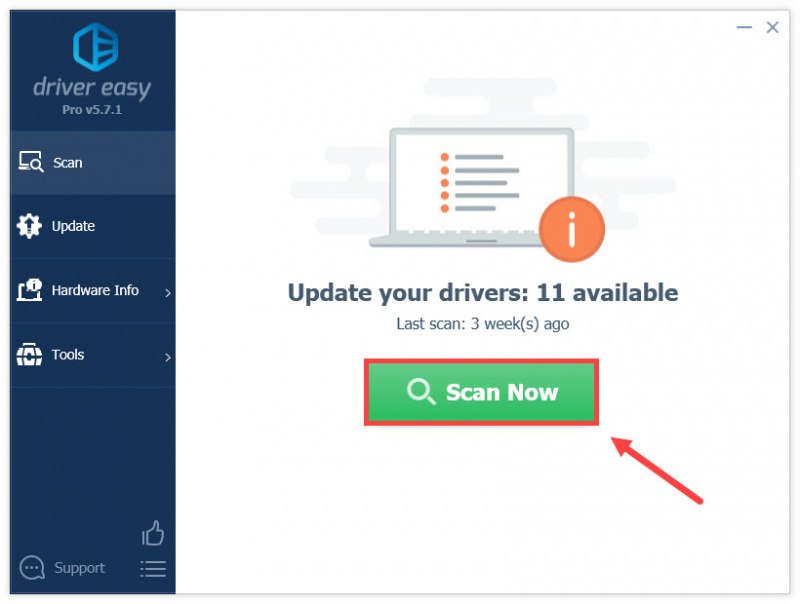
- உங்கள் கணினியில் விடுபட்ட அல்லது காலாவதியான அனைத்து இயக்கிகளின் சரியான பதிப்பைத் தானாகப் பதிவிறக்கி நிறுவ, அனைத்தையும் புதுப்பி என்பதைக் கிளிக் செய்யவும் (இதற்குத் தேவை ப்ரோ பதிப்பு - அனைத்தையும் புதுப்பி என்பதைக் கிளிக் செய்யும் போது மேம்படுத்தும்படி கேட்கப்படுவீர்கள்).
அல்லது, அந்த இயக்கியின் சரியான பதிப்பைத் தானாகப் பதிவிறக்க, கொடியிடப்பட்ட கிராபிக்ஸ் இயக்கிக்கு அடுத்துள்ள புதுப்பி பொத்தானைக் கிளிக் செய்யலாம், பின்னர் நீங்கள் அதை கைமுறையாக நிறுவலாம் (இதை நீங்கள் இலவச பதிப்பில் செய்யலாம்).
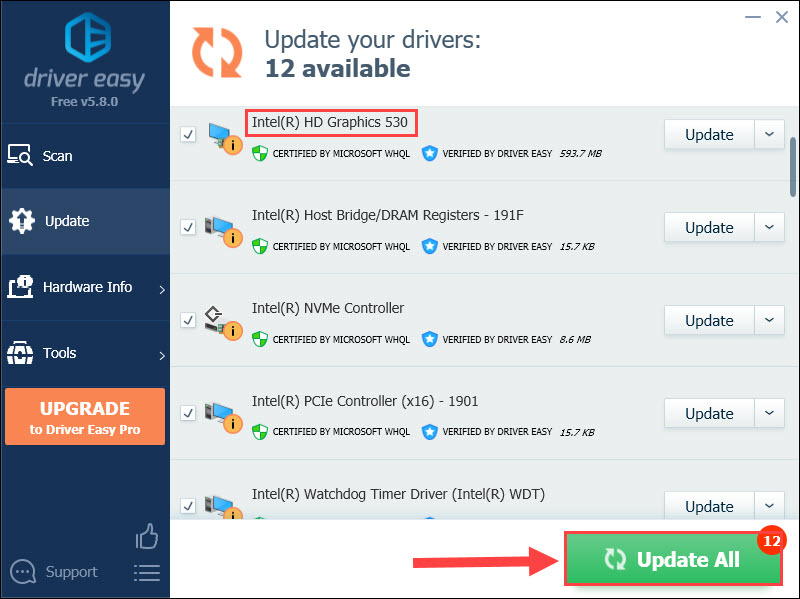
சரி 3: உங்கள் DNS அமைப்புகளை மாற்றவும்
டிஎன்எஸ் (டொமைன் நேம் சிஸ்டம்) என்பது இணையத்திற்கான முகவரிப் புத்தகம் போன்றது - இது டொமைன் பெயர்களை ஐபி முகவரிகளுக்கு மொழிபெயர்ப்பதால் உங்கள் சாதனம் சரியான இணையதளம் அல்லது சேவையகத்தை ஏற்ற முடியும். சில நேரங்களில் டிஎன்எஸ் சிக்கல்கள் பிழைகள் அல்லது ஏற்றுவதில் தோல்வியை ஏற்படுத்துகின்றன, எனவே உங்கள் டிஎன்எஸ் அமைப்புகளை மாற்று டிஎன்எஸ் சேவையகங்களுக்கு மாற்றுவதன் மூலம் உங்கள் கோரிக்கைகளை வேறுவிதமாக மாற்றுவதன் மூலம் சிக்கலை தீர்க்கலாம். DNS ஐ மாற்றுவது, IPகளுக்கு டொமைன் பெயர்களின் புதிய தேடலையும் மேப்பிங்கையும் வழங்குகிறது, இது ஸ்ட்ரீம்களை வெற்றிகரமாக இணைக்க அனுமதிக்கிறது.
இதைச் சரிசெய்ய, Google Public DNSஐப் பயன்படுத்திப் பார்க்கலாம். எப்படி என்பது இங்கே:
- உங்கள் விசைப்பலகையில், அழுத்தவும் விண்டோஸ் லோகோ விசை மற்றும் ஆர் ரன் பாக்ஸை அழைக்க அதே நேரத்தில் உங்கள் விசைப்பலகையில்.
- “ncpa.cpl” என டைப் செய்து அழுத்தவும் உள்ளிடவும் .
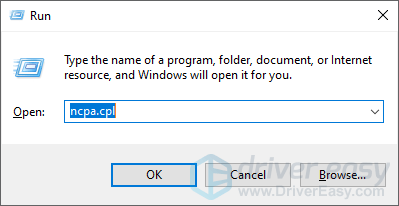
- உங்கள் இணைய இணைப்பில் வலது கிளிக் செய்யவும் ( ஈதர்நெட் கம்பி இணைப்புக்காக அல்லது Wi-Fi வயர்லெஸுக்கு), பின்னர் தேர்ந்தெடுக்கவும் பண்புகள் .
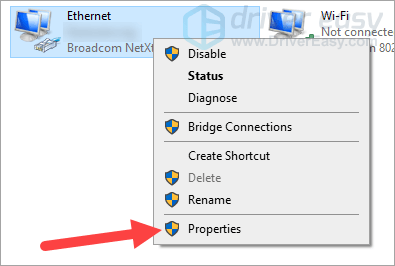
- இரட்டை கிளிக் இணைய நெறிமுறை பதிப்பு 4 (TCP/IPv4) .
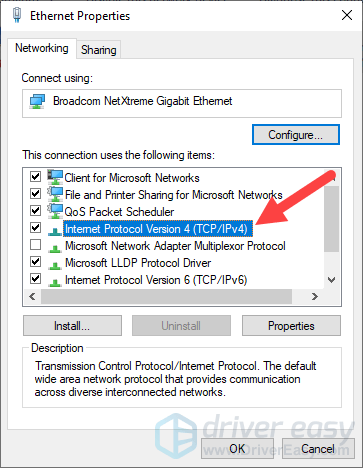
- தேர்ந்தெடு பின்வரும் DNS சேவையக முகவரிகளைப் பயன்படுத்தவும் , Google பொது DNS முகவரிகளை நிரப்பவும் ( 8.8.8.8 க்கான விருப்பமான DNS சர்வர் மற்றும் 8.8.4.4 க்கான மாற்று ), பின்னர் கிளிக் செய்யவும் சரி .
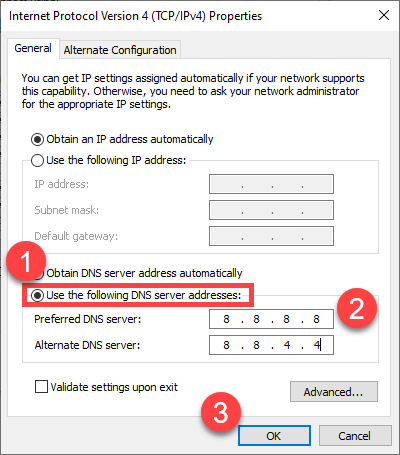
- கிளிக் செய்யவும் சரி .
- உங்கள் கணினியையும் உங்கள் திசைவி/மோடத்தையும் மறுதொடக்கம் செய்யவும்.
ட்விட்ச் ஸ்ட்ரீம்களை ஏற்றுவதற்கு இது உங்களுக்கு உதவுகிறதா என்று இப்போது பார்க்கவும். ஆம் எனில், வாழ்த்துக்கள்! கருப்புத் திரை தொடர்ந்தால், கீழே உள்ள Fix 4ஐ முயற்சிக்கவும்.
சரி 4: கேச் மற்றும் குக்கீகளை அழிக்கவும்
வலை உலாவிகள் கேச் மற்றும் குக்கீகளை சேமித்து, தளங்களை வேகமாக ஏற்ற உதவும், ஆனால் சில நேரங்களில் இந்தத் தரவு சிதைந்து அல்லது காலாவதியாகிவிடும். கேச் மற்றும் குக்கீகளை அழிப்பது உங்கள் உலாவிக்கு ஒரு புதிய தொடக்கத்தை அளிக்கிறது, ஒரு பக்கத்தை சரியாக ஏற்றுவதைத் தடுக்கும் ஏதேனும் சிக்கல் உள்ள தற்காலிகச் சேமிப்பு/குக்கீ தரவை நீக்குகிறது.
கூகுள் குரோமில் கேச் மற்றும் குக்கீகளை அழிக்கவும்:
- Google Chrome ஐத் திறக்கவும்.
- உங்கள் திரையின் மேல் வலது மூலையில், கிளிக் செய்யவும் மூன்று செங்குத்து புள்ளிகள் ஐகான் > கூடுதல் கருவிகள் > உலாவல் தரவை அழி...
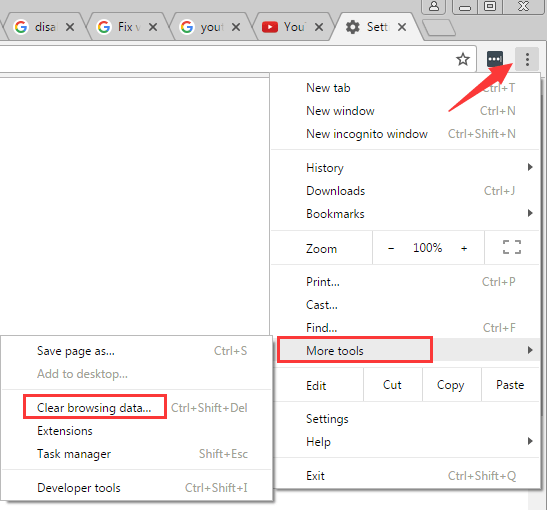
- கிளிக் செய்யவும் தெளிவான தரவு .
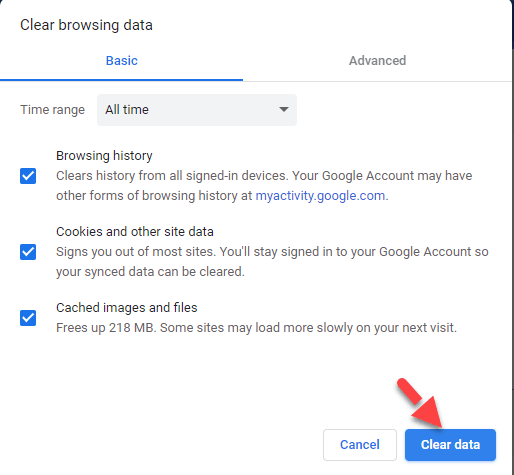
- Google Chrome ஐ மறுதொடக்கம் செய்யவும்.
- ட்விச்சைத் திறந்து, ஸ்ட்ரீமிங் உள்ளடக்கத்தை நீங்கள் சரியாக இயக்க முடியுமா என்று பார்க்கவும். அது இன்னும் தந்திரம் செய்யவில்லை என்றால், தயவுசெய்து தொடரவும் சரி 5 , கீழே.
சரி 5: உலாவி நீட்டிப்புகளை முடக்கு
விளம்பரத் தடுப்பான்கள் மற்றும் பிற உலாவி நீட்டிப்புகள் ட்விச்சின் செயல்பாட்டில் குறுக்கிடலாம் மற்றும் ஸ்ட்ரீம்கள் ஏற்றப்படாமல் போகலாம். அவற்றை தற்காலிகமாக முடக்குவது சிக்கலை தீர்க்க உதவும். Google Chrome இல் விளம்பரத் தடுப்பான்கள் மற்றும் நீட்டிப்புகளை முடக்க கீழே உள்ள படிகளைப் பின்பற்றவும்:
- Google Chrome ஐத் திறக்கவும்.
- உங்கள் திரையின் மேல் வலது மூலையில், கிளிக் செய்யவும் மூன்று செங்குத்து புள்ளிகள் ஐகான் > மேலும் கருவிகள் > நீட்டிப்புகள் .
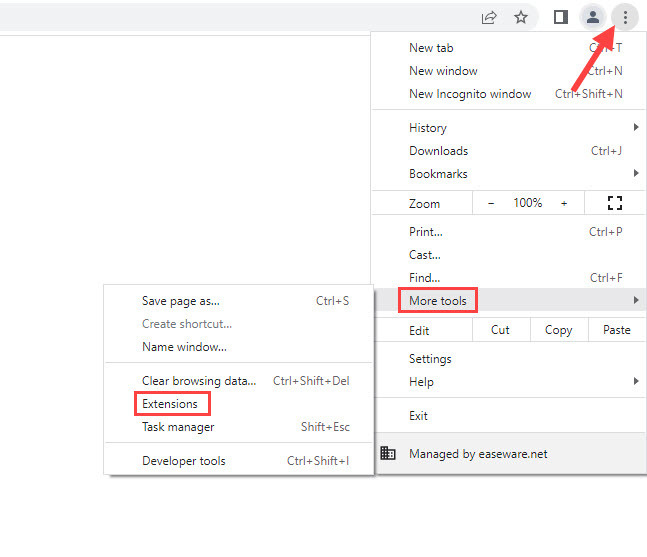
- நீங்கள் நிறுவிய விளம்பரத் தடுப்பான்கள் அல்லது நீட்டிப்புகளை முடக்கவும், அவற்றின் அருகில் உள்ள மாற்று சுவிட்சைக் கிளிக் செய்யவும்.
- Google Chrome ஐ மறுதொடக்கம் செய்யவும். உலாவி நீட்டிப்புகளை முடக்குவது நிலைமைக்கு உதவவில்லை என்றால், கீழே உள்ள அடுத்த திருத்தத்தை முயற்சிக்கவும்.
சரி 6: உங்கள் ஐபி முகவரியை மாற்ற VPN ஐப் பயன்படுத்தவும்
Twitch அணுகல் இல்லாத ஒரு நாட்டில் இணையதளத்தைத் திறக்க முயற்சித்தால், Twitchஐப் பார்வையிட முடியாது, ஏனெனில் இது சில இடங்களில் உடனடியாகக் கிடைக்காது. அதிர்ஷ்டவசமாக, இந்த சிக்கலுக்கு எளிய மற்றும் நம்பகமான தீர்வு உள்ளது. ஒரு பயன்படுத்தி VPN (மெய்நிகர் தனியார் நெட்வொர்க்) ட்விட்ச் அனுமதிக்கப்பட்ட நாட்டிலிருந்து வருவது போல் உங்கள் ஐபியை 'மாஸ்க்' செய்ய உதவும்.
நீங்கள் கைமுறையாக VPN இணைப்பை அமைக்கலாம், ஆனால் இதற்கு நிறைய நேரம் மற்றும் கணினி திறன்கள் தேவை. எனவே VPN சேவையைப் பயன்படுத்துவது எளிது NordVPN .
அதை எவ்வாறு பயன்படுத்துவது என்பது இங்கே:
- பதிவிறக்க Tamil மற்றும் நிறுவவும் NordVPN .
- NordVPN ஐ இயக்கவும், பின்னர் நீங்கள் இணைக்க விரும்பும் இடத்தைத் தேர்ந்தெடுக்கவும்.
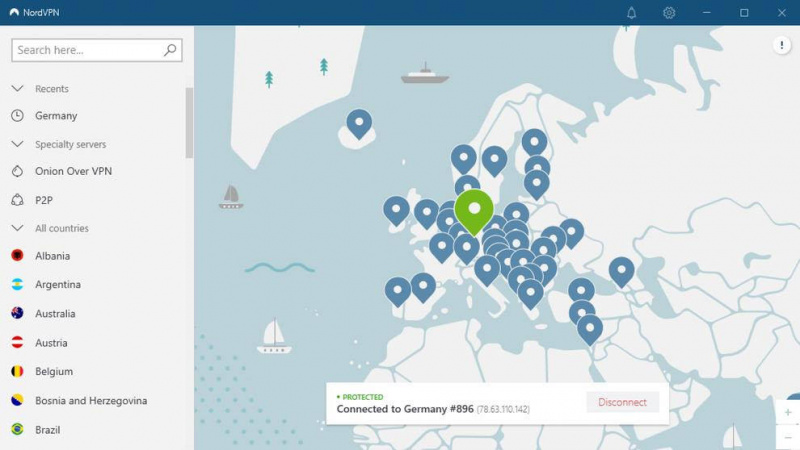
- இந்த நேரத்தில் எந்த பிரச்சனையும் இல்லாமல் இணையதளத்தை திறக்க முடியுமா என்று பார்க்கவும். ஆம் எனில், நீங்கள் சிக்கலைச் சுற்றி வேலை செய்துள்ளீர்கள். இல்லை எனில், கீழே உள்ள ஃபிக்ஸ் 7க்கு செல்லவும்.
சரி 7: பாதுகாப்பான முறையில் துவக்கவும்
மேலே உள்ள தீர்வுகளைப் பயன்படுத்திய பிறகும் சிக்கல் தொடர்ந்து தோன்றினால், பயன்பாட்டை பாதுகாப்பான பயன்முறையில் தொடங்க பரிந்துரைக்கிறோம். அதை எப்படி செய்வது என்பது இங்கே:
- அச்சகம் வெற்றி
 +ஆர் திறக்க விசைகள் ஓடு உரையாடல்.
+ஆர் திறக்க விசைகள் ஓடு உரையாடல். - வகை ' msconfig ” தேடல் பெட்டியில் மற்றும் திறக்க Enter ஐ அழுத்தவும் கணினி கட்டமைப்பு .
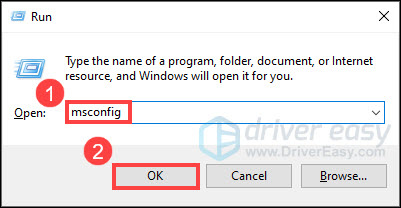
- கிளிக் செய்யவும் துவக்கு தாவல், இயக்கு பாதுகாப்பான துவக்கம் மற்றும் இந்த வலைப்பின்னல் விருப்பம், பின்னர் கிளிக் செய்யவும் சரி .
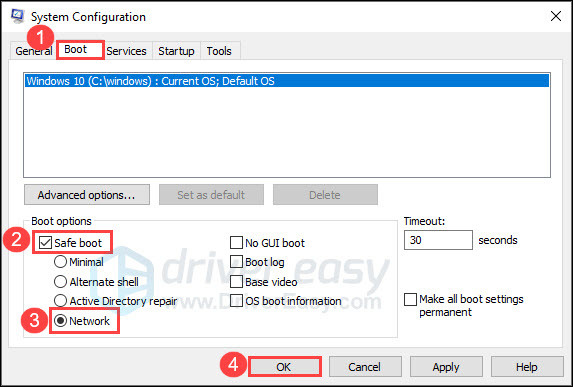
மேலே உள்ள முறைகளுடன் ட்விட்ச் ஸ்ட்ரீம்கள் ஏற்றப்படாமல் இருப்பதை நீங்கள் சரிசெய்ய முடியும் என்று நம்புகிறேன். உங்களிடம் ஏதேனும் கேள்விகள், யோசனைகள் அல்லது பரிந்துரைகள் இருந்தால், உங்கள் கருத்துக்களை கீழே தெரிவிக்கவும்.


![பிசி - 2021 இல் வார்சோன் வட்டு வாசிப்பு பிழை [5.0] & [3.1] ஐ எவ்வாறு சரிசெய்வது](https://letmeknow.ch/img/program-issues/90/how-fix-warzone-disc-read-error-5.jpg)
![[நிலையானது] PC/PS5/Xbox இல் டையப்லோ 4 செயலிழப்பை சரிசெய்ய 7 வழிகள்](https://letmeknow.ch/img/knowledge-base/90/7-ways-fix-diablo-4-crashing-pc-ps5-xbox.jpg)

